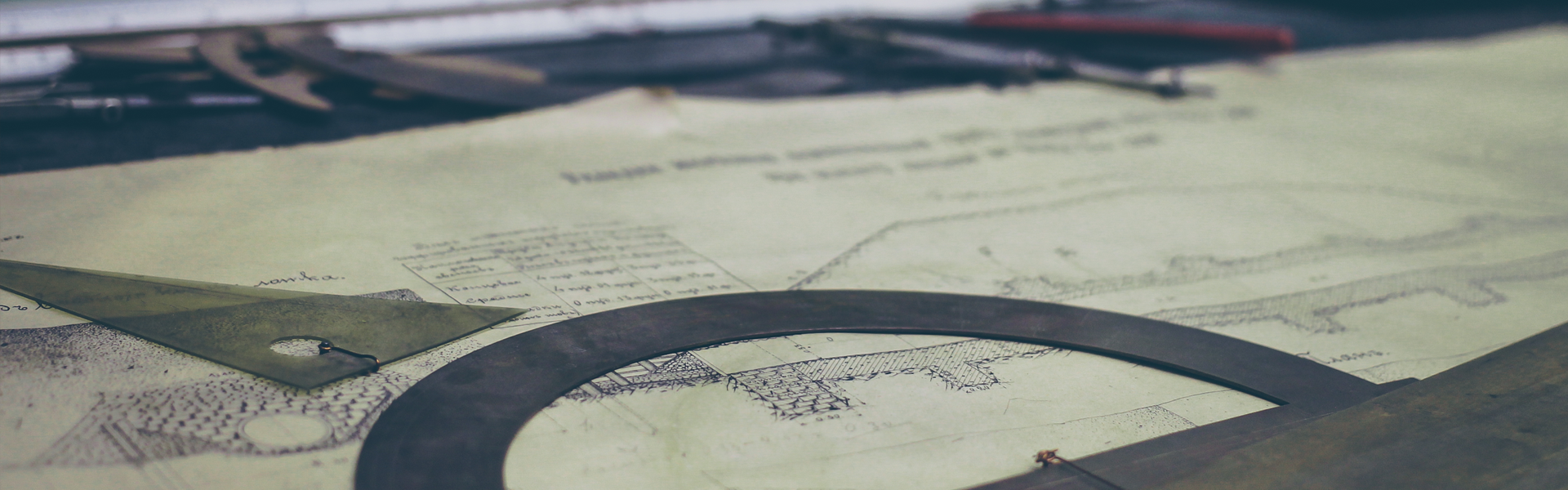visual studio2017(ver 15.5.2) 버전업이 되면서 Win32 콘솔 응용프로그램 프로젝트를 만드는 방법이 달라졌다.
만약 C언어 교재를 이용해 공부하는 분들은 2017 이전 버전의 설명이라면 당황스러울 것.
스크린 샷으로 설명하겠다.
파일 - 새로 만들기 - 프로젝트 (Ctrl + Shift + N) 을 선택해준다.
템플릿 카테고리에서 Visual C++ 하위의 Windows 데스크톱을 선택해주면 목록이 나온다. Windows 데스크톱 마법사를 클릭해준 후 확인을 눌러준다.
이후 나온 화면에서 빈 프로젝트가 체크 해제 되있고 SDL검사가 체크되어있을 것이다. 그림과 같이 빈 프로젝트는 체크해주고 SDL은 체크 해제 해준다.
SDL을 해제하지 않아도 되지만 해재하지 않는다면 보안에 문제가 되는 함수들에 조언이 뜰 것이다. 공부하시는 분들은 체크 해제 하는게 기존 환경과 더 비슷할 것.
Win32 콘솔 응용 프로그램으로 실행했을 때와 같은 환경으로 시작하게된다.
왜 자꾸 바뀌는거야...
'Programing > C' 카테고리의 다른 글
| [C]배열 내의 홀수, 짝수 구분짓기 (0) | 2018.04.06 |
|---|---|
| "char"형식의 값을 사용하여 "char *" 형식의 엔터티를 초기화할 수 없습니다. (2) | 2018.03.25 |